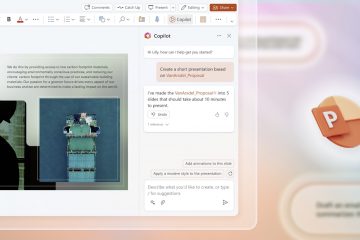親指をドキュメントにドロップする必要がありますか? Wordは、窓、macos、およびモバイルで絵文字をサポートしています。ビルトイン絵文字ピッカーを使用して、通常のテキスト(サポートされている場合はサイズ、コピー、または色)のように絵文字をフォーマットします。以下の手順に従ってください。
開始する前に
undate word/os: newer builds最新の絵文字セットとカラーグリフを表示します。 fonts Matter: Windowsでは、絵文字にはセゴーUI絵文字が必要です。 Macでは、Apple Color絵文字が自動的に使用されます。 CARET PLACEMENT:絵文字が必要な場所をクリックします。カーソルの場所にワードインサートが挿入されます。 テキストのようにサイズを変更します:フォントサイズを増やして絵文字を拡大します。ほとんどの色の絵文字はきれいにスケールします。 印刷/PDF:カラー絵文字印刷/現在の単語とOSバージョンで正しくエクスポートします。
Windows:絵文字ピッカーショートカット
カーソルをドキュメントに入れます。 Windows Logo Key +。 パネルで、カテゴリ(スマイリー、人、オブジェクトなど)を選択します。 絵文字をクリックして挿入します。検索バーを使用して、名前で絵文字を見つけます(例:「Thumbs」、「Check」)。 パネルを閉じてタイピングを続けます。
ヒント:頻繁に使用される絵文字に最近のタブを使用します。絵文字の肌のトーンを変更するには、挿入前にヘッダーセレクターからトーンを選択してください。
Windows:キーボードメソッドをタッチ
タスクバーを右クリックし、タッチキーボードボタン(非表示の場合)を有効にします。 タスクバーのキーボードアイコンをクリックします。 キーボードUIで emoji キーを選択します。 絵文字をクリックしてワードに挿入します。
これを使用する理由:タッチデバイスと絵文字ピッカーのショートカットが別のアプリによってブロックされているとき。
convert
単語は、 alt> alt+x 。
のタイプAヘキサデシマコードを使用して、特定のユニコードコードを絵文字に変換できます(たとえば、👍の場合は1f44d)。 alt+x を押して、絵文字に変換します。 alt+x を押して、必要に応じてコードに切り替えます。
注:すべてのコードが古いビルドで変換されるわけではありません。コードが機能しない場合は、絵文字ピッカーを使用してください。
Mac:emoji&Symbolsパネル
cursorを単語文書に配置します。 control +コマンド +スペースを押して、絵文字とシンボルを開きます。 カテゴリを閲覧するか、名前で検索します(たとえば、「Smile」、「矢印」)。 絵文字をダブルクリックして挿入します。
ヒント:パネルメニューから、カスタマイズリストを選択して、絵文字(数学、矢印、通貨など)を超えたより多くのシンボルカテゴリを表示します。 システムキーボードから絵文字キーボードに切り替えます。 絵文字をタップして挿入し、タイピングを続けます。
形式、サイズ、色
サイズを変更します:絵文字を選択して、フォントサイズを増やします。 色:色絵文字はビットマップ/色のグリフです。 通常、フォントの色は変更されません。モノクロのフォールバックグリフは、テキストの色に従います。 ライン間隔:大きな絵文字はラインの高さを増加させる可能性があります。必要に応じて、ライン間隔オプションを調整します。 コピー/ペースト:単語、チーム、展望などの間で絵文字をコピーでき、プラットフォームごとに外観を保持します。
トラブルシューティング
絵文字はWindowsで黒と白のように見えます。 絵文字はボックスとして表示されます:そのキャラクターは現在のフォント/OSによってサポートされていません。 Windows/MacOを更新するか、別の絵文字を使用します。 ショートカットはピッカーを開きません:別のアプリがそれを傍受する場合があります。タッチキーボードメソッドを使用します。 印刷された絵文字は違って見えます: PDF/プリントエンジンはグリフを代用する可能性があります。単語とプリンタードライバーを更新するか、最初にPDFにエクスポートします。
ヒント
検索スマート:ピッカーで同義語を試してください(例:「笑」、「喜び」、「涙」)。 スキントーン:ピッカーヘッダーのデフォルトのトーンを選択します。言葉は人々の絵文字のためにそれを覚えています。 チートシートを保管してください:頻繁に使用される絵文字を追加して、エントリまたはクイックパーツを再利用する場合。 シンボルも使用します:矢印、数学、または著作権の場合は、挿入>挿入>シンボルを介して一貫したフォーマットを行います。
faqs
色の絵文字の色を直接変更できますか?プラットフォームスタイルでレンダリングします。テキストカラーコントロールが必要な場合はモノクロシンボルを使用してください。 Windows、Mac、iOS、およびAndroidにはさまざまなデザインがあります。
絵文字はアクセスできますか?多くのスクリーンリーダーは、名前で絵文字を発表します。重要な指示での重い絵文字の使用を避け、HTMLにエクスポートするときにALTテキストを追加します。 Windows:タッチキーボード絵文字ビューを使用します。 Windows:Unicodeを入力し、 alt+x を押して変換します。 MAC:emoji&Symbolsのコントロール +コマンド +スペースを押します。 モバイル:OS絵文字キーボードに切り替えます。
結論
最速の結果を得るには、OSピッカーを使用してから、テキストのようにサイズを変更します。絵文字が色がレンダリングされない場合は、絵文字を使用できるフォントに切り替えるか、システムを更新してください。他のオフィスアプリで同じアプローチを繰り返します。PowerPoint、Excel、OneNoteは同じピッカーを使用します。